Avaya ABT35 User Manual
Page 127
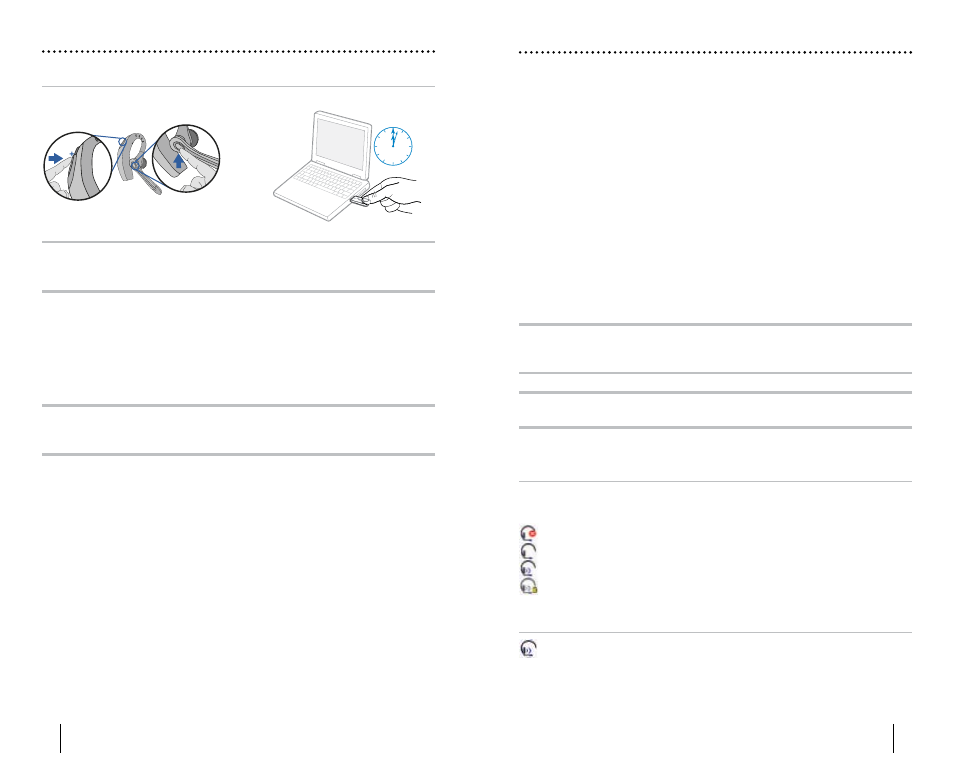
8
9
페어링
헤드셋과 USB Bluetooth 어댑터 페어링
참고: 헤드셋과
USB
Bluetooth
어댑터는 구입 시 이미 페어링되어 있습니다.
USB
Bluetooth
어댑터를 따로 구입했거나 기존 어댑터를 새로운 헤드셋과 함께 사용하려는 경우 반드시 페
어링해야 합니다.
헤드셋 전원을 켭니다. USB Bluetooth 어댑터를 컴퓨터의 USB 포트에 삽입합니다.
1. +
(볼륨 높이기)가 표시된 헤드셋 청취
볼륨 조절 버튼과 통화 컨트롤 버튼을
동시에 누릅니다. 표시등이 적색과 청
색으로 깜박이기 시작하면 버튼을 둘
다 놓습니다.
참고:
USB
어댑터에 수동으로 페어링할 때 너무 세게 누르지 않도록 주의하십시오. 어댑터
또는
USB
포트가 손상되지 않도록 하려면 어댑터를 세게 누르지 말고 두 손가락으로 "살짝
잡듯이" 누르십시오.
2.
어댑터 표시등이 적색과 청색으로 깜
박이고 Bluetooth 헤드셋과 페어링되
기 시작하면 USB Bluetooth 어댑터 페
어링/연결 버튼을 2초 이상 살짝 누릅
니다.
2 sec.
PERSONOCALL
®
소프트웨어 설치
Avaya PerSonoCall
®
소프트웨어는 Bluetooth 헤드셋과 컴퓨터의 호환 소프트폰 응용 프로
그램을 연결합니다. PerSonoCall 소프트웨어를 사용하면 소프트폰 응용 프로그램에서 원
격으로 통화를 감지 및 응답/종료할 수 있으며, 이 기능은 헤드셋 통화 컨트롤 단추로 작동
합니다.
또한 PerSonoCall은 일부 시스템 구성 및 상태 정보도 제공합니다. 자세한 내용은 12페이지
를 참조하십시오.
소프트폰 호환성에 대한 최신 정보는 www.avayaheadsets.com 을 방문하여 PerSonoCall
호환성 목록을 확인하십시오. 사용하는 소프트폰이 PerSonoCall에서 지원되지 않는 경우
12
페이지를 참조하십시오.
1. CD
를 삽입하고 PerSonoCall 기본 화면으로 이동하여 “Install the PerSonoCall
Software”
를 클릭합니다.
2.
소프트폰에 사용할 오디오 장치를 선택하라는 메시지가 나타날 수 있습니다. 자세한 내
용은 소프트폰 설명서를 참조하십시오.
참고:
USB
Bluetooth
어댑터는 설치할 때 컴퓨터의 기본 오디오 장치로 설정됩니다. 제어판
의 사운드 및 오디오 장치 옵션을 통해
Windows
®
운영 체제의 기본 설정을 수동으로 설정할
수 있습니다.
참고: 설치가 완료되면
Windows
®
운영 체제를 시작할 때마다
PerSonoCall
이 실행되도록 설
정하십시오. 자세한 내용은
10
페이지를 참조하십시오.
시스템 트레이 아이콘
소프트웨어 설치가 완료되면 화면 오른쪽 하단의 시스템 트레이에 다음 시스템 트레이 아이
콘 중 하나가 표시되어 PerSonoCall과 통신 중인 헤드셋의 상태를 알려줍니다.
: 헤드셋 감지되지 않음
: 헤드셋 감지됨, USB Bluetooth 어댑터와 라디오 링크 구성되지 않음
: 헤드셋 감지됨, USB Bluetooth 어댑터와 라디오 링크 활성화됨
: 헤드셋 감지됨, USB Bluetooth 어댑터와 라디오 링크가 잠김
구성 및 상태
헤드셋 시스템 트레이 아이콘을 마우스 오른쪽 버튼으로 클릭하고 "옵션"을 선택합니
다. PerSonoCall 기본 옵션 및 현재 상태 화면이 나타납니다.
온라인 응용 프로그램 도움말에서 PerSonoCall 소프트웨어 관련 설명 세부 사항을 참
조합니다.
